Como alterar data e hora no iPhone ou iPad no iOS 17
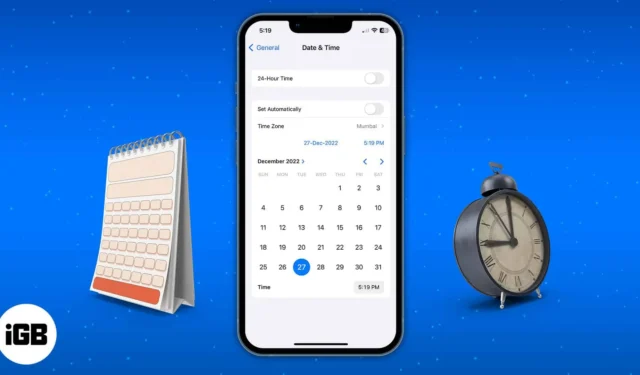
Dois elementos importantes da tela do iPhone que vemos todos os dias são a data e a hora. Problemas com formatos incorretos de data ou hora são bastante comuns e podem causar mau funcionamento de alguns aplicativos do iPhone. Neste post, mostrarei como ajustar a data e a hora no seu iPhone e iPad.
- Como alterar manualmente a hora e a data no iPhone ou iPad
- Como atualizar automaticamente o fuso horário no iPhone
Como alterar manualmente a hora e a data no iPhone ou iPad
- Inicie o aplicativo Ajustes no seu iPhone.
- Vá para Geral → Data e Hora .
- Desative Definir automaticamente .
- Agora, defina a data e a hora manualmente.
- Toque em Fuso horário e selecione a cidade.
- Em seguida, defina a data e a hora na parte inferior do cartão.
- Além disso, você também pode ativar o botão próximo a 24 horas .
Como atualizar automaticamente o fuso horário no iPhone
Não quer ter todo o trabalho de ajustar manualmente a data e a hora enquanto viaja pelo mundo? As etapas mencionadas abaixo permitirão que você ajuste automaticamente a data e a hora com a mudança em sua localização.
- Abra o aplicativo Configurações .
- Vá para Privacidade e segurança .
- Selecione Serviços de localização → Ativar serviços de localização .
- Role para baixo e toque em Serviços do Sistema .
- Certifique-se de que Definir fuso horário esteja ativado.
- Volte para a página principal de configurações .
- Toque em Geral → Data e hora .
- Ative Definir automaticamente .
Por que não consigo alterar a data e a hora no meu iPhone?
Pode haver vários motivos pelos quais você não deseja alterar as informações de Definir automaticamente no seu iPhone ou iPad. Alguns dos motivos mais importantes estão abaixo:
- O tempo de tela está ativado: o tempo de tela tem como objetivo evitar que os usuários ultrapassem as limitações de tempo definidas manualmente ajustando as configurações de data e hora. Se desejar modificar a data e a hora, você deve desativar o Tempo de tela ou esperar até que a restrição de tempo seja atingida.
- Provedor de serviços: Todas as operadoras não oferecem suporte à configuração automática de hora e data. Você pode corrigir isso atualizando as configurações da sua operadora ou entrando em contato com a operadora de telefonia.
- Configurações dos Serviços de Localização: verifique se as configurações dos Serviços de Localização estão desativadas. Se sim, isso pode interferir no ajuste automático de data e hora.
- Política para gerenciamento de dispositivos: se você adquiriu seu iPhone no local de trabalho, o administrador de TI pode ter programado seu dispositivo para proibi-lo de ajustar a data e a hora.
- Disponibilidade na sua região: Este recurso não está atualmente acessível em todos os países e regiões e pode ser o motivo pelo qual você não consegue definir automaticamente a data e a hora no seu iPhone.
Perguntas frequentes
P. Como altero a data de uma foto no meu iPhone?
Você não precisa de software de terceiros para modificar o carimbo de data/hora nas imagens do iPhone. Confira nosso post para saber como alterar a data e hora das fotos e vídeos no seu iPhone .
Que horas são?
É essencial ter a data e hora corretas no seu iPhone. Espero que esta postagem tenha ajudado você a resolver o problema de data e hora incorretas. Se você tiver alguma dúvida sobre o seu dispositivo Apple, deixe-a nos comentários e farei o possível para respondê-la.



Deixe um comentário